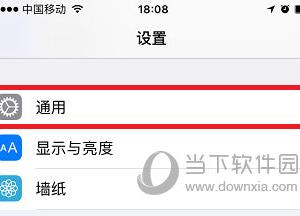打开https网页提示您的连接不是私密连接怎么回事 打开https网页提示您的连接不是私密连接解决方法
发布时间:2017-07-18 15:26:14作者:知识屋
打开https网页提示您的连接不是私密连接怎么回事 打开https网页提示您的连接不是私密连接解决方法 我们的生活中越来越离不开电脑,但在使用电脑的过程中总会遇到各种各样的问题。知识屋致力于给电脑小白朋友们介绍一些简单常用问题的解决方法,这次给大家介绍的是打开https网页提示您的连接不是私密连接解决方法。
方法一、
1、按Win+R打开运行窗口,输入mmc回车打开控制台;
2、点击“文件”中的“添加删除管理单元”;
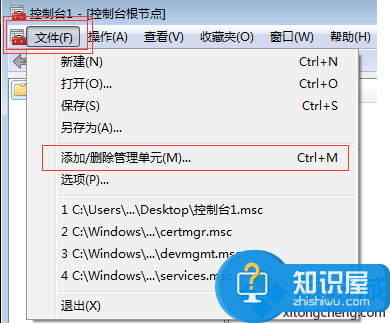
3、找到“证书”选项,点击“添加”,如图所示。
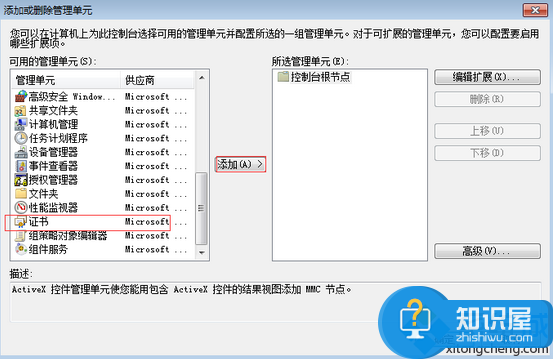
4、勾选“我的用户账户”,点击完成;
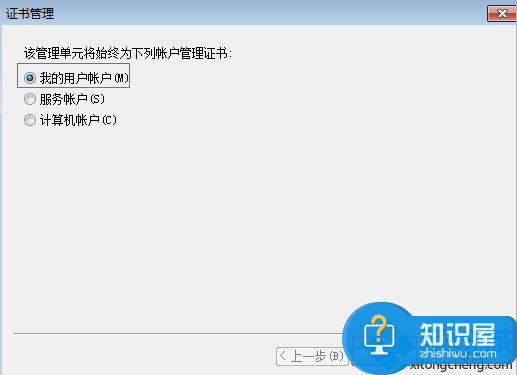
5、依次打开当前用户--中级证书颁发机构--证书,在右边找到CertificatetionAuthority of WoSign证书,右键打开其属性,将其禁用;
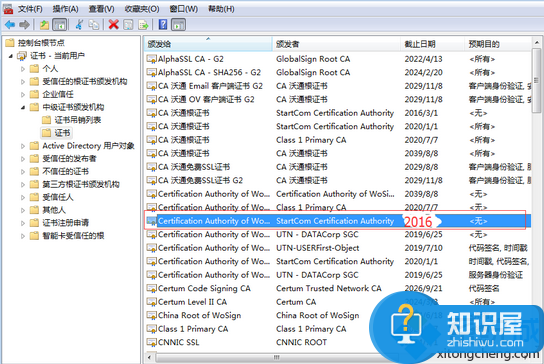
6、之后重启浏览器,重新打开网页就可以了。
方法二、
1、打开Internet选项,在内容标签中点击“证书”;
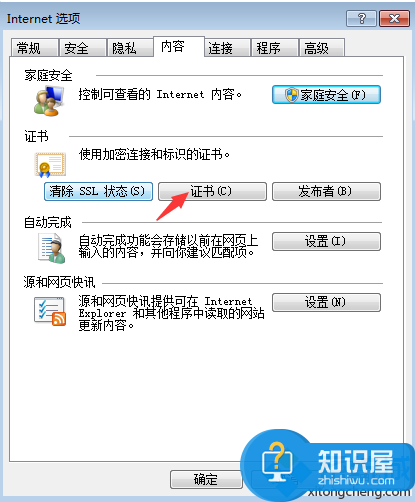
2、在中级证书颁发机构中找到Certificatetion Authority of WoSign证书,将其删除;
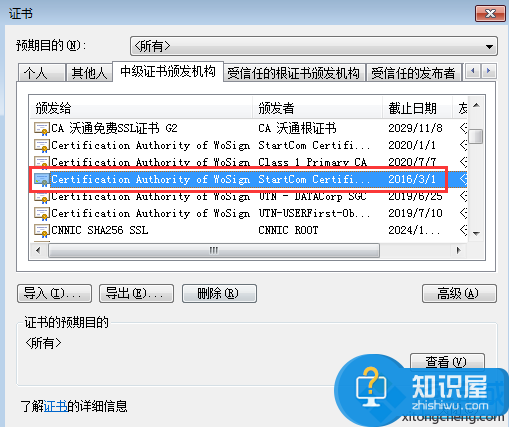
3、重启浏览器后就可以正常打开网页了。
以上就是为您介绍的打开https网页提示您的连接不是私密连接解决方法,有兴趣的朋友可以试试以上方法,这些方法简单容易上手,希望对解决大家的问题有一定的帮助。
知识阅读
软件推荐
更多 >-
1
 一寸照片的尺寸是多少像素?一寸照片规格排版教程
一寸照片的尺寸是多少像素?一寸照片规格排版教程2016-05-30
-
2
新浪秒拍视频怎么下载?秒拍视频下载的方法教程
-
3
监控怎么安装?网络监控摄像头安装图文教程
-
4
电脑待机时间怎么设置 电脑没多久就进入待机状态
-
5
农行网银K宝密码忘了怎么办?农行网银K宝密码忘了的解决方法
-
6
手机淘宝怎么修改评价 手机淘宝修改评价方法
-
7
支付宝钱包、微信和手机QQ红包怎么用?为手机充话费、淘宝购物、买电影票
-
8
不认识的字怎么查,教你怎样查不认识的字
-
9
如何用QQ音乐下载歌到内存卡里面
-
10
2015年度哪款浏览器好用? 2015年上半年浏览器评测排行榜!